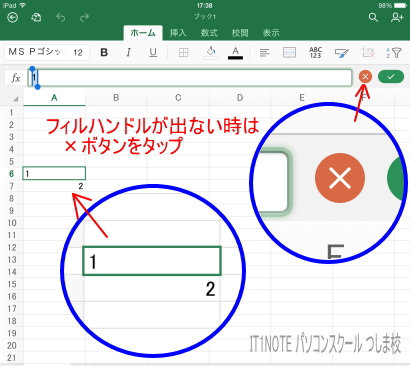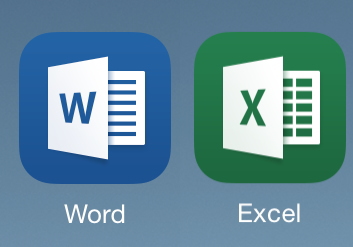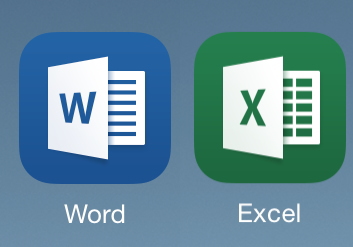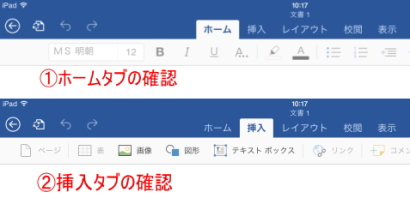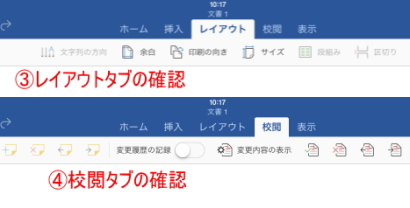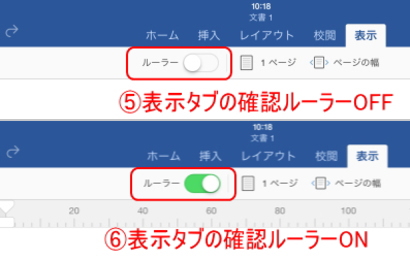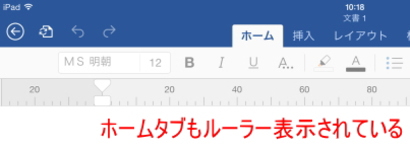岡山市北区 個別指導 実践型パソコン教室
IT1NOTE(アイティーワンノート)パソコンスクール つしま校
講師きびだんご店長
本日は Office for iPad Excel で最初の段階で困る事のメモを。
Y様は持ち運びが軽やかな iPadがとても気に入っています。
下記のようにiPadに携帯キーボードを組み合わせて
エクセルの表作成にチャレンジ。
iPad Excelで最初に困るのは
オートフィルの方法ではないでしょうか?
※特に携帯キーボードの方は要注意です
ポイントは下記のような緑線の左上と右下にある緑の丸。
フィルハンドルが出るか?出ないか?がポイントです。
※携帯キーボードは最初出ない事が多いようです
①説明のフィルハンドルが出れば
②のようにフィルをタップ。
③後は下方向へドラッグすると・・・。
オートフィルの連続数字ができます。
しかしながら
①説明のフィルハンドルが出ないので苦労するのです。
下図のようにフィルハンドルが出ていない状態の時。
そういう時は冷静に 赤い ×ボタンをタップ。
するとフィルハンドルが出た状態になると思います。
試してみて下さいね。
教室の生徒様、タブレットでエクセルがんばっています(^^)v
この続きは、教室でお会いしましょう♪
5月スタート3大キャンペーン開催中。
無料体験&無料カウンセリングでお試しレッスンをどうぞ。
詳しくはキャンペーンをみてね。 ← クリック
![]()
にほんブログ村 ランキング参加してます。ポチッとしてみて下さいね。宜しくです。
![]()
にほんブログ村
![]()
岡山県 ブログランキングへ